
أثناء مكالمة في تطبيق الهاتف على Mac
خلال مكالمة هاتفية على Mac، يمكنك تسجيل المكالمة أو ضبط الصوت أو استلام إشعار عند استئناف المكالمة بعد التعليق.
إذا تم تشغيل ذكاء Apple*، يمكنك استخدام الترجمة المباشرة للحصول على ترجمات منطوقة أثناء المكالمات الهاتفية. انظر ترجمة الرسائل والمكالمات.
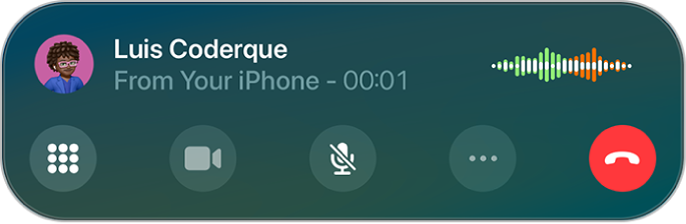
قبل البدء
عليك التأكد مما يلي:
تشغيل Wi‑Fi على Mac و iPhone واتصالهما بشبكة واحدة.
تسجيل الدخول باستخدام حساب Apple نفسه على كلا الجهازين.
قيامك بإعداد iPhone للسماح بإجراء المكالمات الهاتفية على Mac.
أنك سجلت الدخول إلى فيس تايم، وتم تشغيل رقم هاتفك في إعدادات فيس تايم على كلا الجهازين.
ضبط الصوت أثناء المكالمة
لتغيير مستوى الصوت، اضغط على مفاتيح مستوى الصوت على Mac. أو قم بأي مما يأتي:
كتم صوت: انقر على
 .
.تعليق المكالمة: انقر مطولًا على
 .
.
الحصول على إشعار عند استئناف المكالمة بعد التعليق
عند وضعك قيد الانتظار أثناء مكالمة، يمكنك استخدام مساعدة التعليق لإعلامك عند توفر موظف حقيقي متوفر حتى لا تحتاج إلى البقاء على الخط.
ملاحظة: لا تتوفر مساعدة التعليق في كل الدول أو المناطق.
انتقل إلى تطبيق الهاتف
 على Mac.
على Mac.عندما تكون في مكالمة وتضعها قيد الانتظار، يُطلب منك ما إذا كنت ترغب في أن يتم إعلامك عند توفر موظف. انقر على "تعليق" لتشغيل مساعدة التعليق.
إذا لم يُطلَب منك، فانقر على
 ، ثم انقر على مساعدة التعليق.
، ثم انقر على مساعدة التعليق.ستُعلِمُك "مساعدة التعليق" عند توفر موظف وستنشئ نسخة نصية للجزء الذي فاتك من المكالمة. انقر على
 للانضمام مرة أخرى إلى المكالمة.
للانضمام مرة أخرى إلى المكالمة.تلميح: تحقق من إعدادات مستوى الصوت قبل مغادرة المكالمة. إذا كان Mac في نمط الصامت أو عدم الإزعاج، لن تسمع المكالمة الواردة عندما يكون موظف متوفرًا. انظر رفع مستوى صوت Mac أو خفضه وتشغيل تركيز أو إيقافه.
تسجيل مكالمة
قبل البدء، يرجى الاطلاع على موقع "توفر ميزات macOS" الإلكتروني لمعرفة ما إذا كان تسجيل المكالمات متوفرًا بلغتك وفي منطقتك، والتأكد من رغبة الطرف الآخر في المكالمة في التسجيل.
انتقل إلى تطبيق الهاتف
 على Mac.
على Mac.أثناء المكالمة، انقر على
 ، ثم انقر على تسجيل المكالمات.
، ثم انقر على تسجيل المكالمات.يسمع كِلا طرفَي المكالمة إشعارًا صوتيًا بأن المكالمة يتم تسجيلها.
لإيقاف التسجيل، انقر على
 أو قم بإنهاء المكالمة فحسب.
أو قم بإنهاء المكالمة فحسب.تُحفظ تسجيلات المكالمات تلقائيًا في مجلد تسجيلات المكالمات في تطبيق الملاحظات.
لرؤية المكالمة في تطبيق الملاحظات، انقر على عرض المكالمة المحفوظة. انظر تسجيل الصوت وإنشاء نسخة نصية منه.
إذا تم تشغيل ذكاء Apple*، يمكنك الحصول على ملخص لمكالمة هاتفية تسجلها في تطبيق الهاتف. انظر استخدام ذكاء Apple في الهاتف.
الرد على مكالمة ثانية على الخط نفسه
إذا كنت في مكالمة واستلمت مكالمة ثانية، فقم بأحد مما يأتي:
تجاهل المكالمة وإرسالها إلى البريد الصوتي: انقر على إرسال إلى البريد الصوتي.
الرد على المكالمة الثانية برسالة نصية: انقر على إرسال رسالة.
تعيين تذكير لمعاودة الاتصال: انقر على تذكيري، ثم اختر متى ترغب في تلقي تذكير لمعاودة الاتصال.
إنهاء الاتصال الأول والرد على الاتصال الجديد: عند استخدام شبكة GSM، انقر على إنهاء وقبول. في شبكة CDMA، انقر على إنهاء؛ عندما يرن جرس المكالمة الثانية مرة أخرى، انقر على قبول.
تعليق المكالمة الأولى والرد على المكالمة الجديدة: انقر فوق تعليق وقبول.
للتبديل بين المكالمات عند وجود مكالمة معلقة، انقر على تبديل للتبديل بين المكالمات.
على الطرُز التي تدعم الشريحة المزدوجة، يرجى ملاحظة الآتي:
يجب تشغيل مكالمات Wi-Fi في الخط لتمكين ذلك الخط من استلام المكالمات أثناء استخدام الخط الآخر للمكالمة. إذا استلمت مكالمة على خط أثناء استخدام الخط الآخر لمكالمة أخرى، ولم يكن هناك اتصال Wi-Fi متوفر، سيستخدم Mac البيانات الخلوية للخط الذي يتم استخدامه للمكالمة لاستلام مكالمة الخط الآخر. قد يتم تطبيق رسوم. يجب السماح للخط المستخدم في المكالمة باستخدام البيانات في إعدادات البيانات الخلوية (إما أن يكون الخط الافتراضي، أو أن يكون الخط غير الافتراضي مع تشغيل "السماح بتبديل استخدام البيانات الخلوية") لاستلام مكالمة الخط الآخر.
إذا لم تشغل مكالمات Wi-Fi لخط ما، ستنتقل أي مكالمات هاتفية واردة على ذلك الخط (بما في ذلك المكالمات من خدمات الطوارئ) مباشرة إلى البريد الصوتي (إذا كان متوفرًا من شركة الاتصالات) عندما يكون الخط الآخر قيد الاستخدام؛ ولن تستلم إشعارات المكالمات الفائتة.
إذا قمت بإعداد تحويل المكالمات الشرطي (إذا كان متوفرًا من شركة الاتصالات) من خط إلى آخر عندما يكون الخط مشغولًا أو ليس في الخدمة، لن تنتقل المكالمات إلى البريد الصوتي؛ يمكنك التواصل مع شركة الاتصالات لمعرفة معلومات الإعداد.